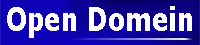| |
 Backup tips
Backup tips
inleiding
homepage-backup
gebruikersruimte
emails-backup
Inleiding
Het beste is om regelmatig backups van je gehele website te maken en te houden.
Met dit laatste hou je tevens de ontwikkeling van je site bij.
Mocht je een oudere versie van je homepagina willen zien,
vul dan je homepagadres in op
www.archive.org,
daar zijn verscheidene oudere versies van websites te vinden.
Backup van je homepage maken
Als je je homepage hebt gemaakt zoals
hier omschreven,
maak dan op je pc een folder aan met de naam "mijnhomepage-datum" en kopieer de inhoud van folder 'mijnhomepage' hier naar toe.
Heb je wederom veel gewijzigd, kopieer de inhoud naar een nieuwe folder bijvoorbeeld "mijnhomepage-nieuwe-datum".
Enzovoorts.
Zo heb je altijd een goede reserve kopie op je pc staan.
Gebruikersruimte
Wil je weten hoeveel ruimte je website op de DeDS-server in beslag neemt klik dan met de
rechtermuis op de folder "mijnaccount" op je eigen systeem en kies dan "eigenschappen".
Hiermee zie je de hoeveelheid ruimte van je huidige website op je eigen pc,
wat dezelfde is als die op de DeDS-server.
Je kunt ook met een
ftp programma zoals Filezilla zien hoeveel ruimte je nog over hebt op de DeDS server.
Backups maken van je emails
Gebruik je een eigen emailprogramma dan heb je al je emails op je eigen systeem staan, dit geldt voor zowel POP3 als IMAP, zie ook
emails.
Een backup van je eails maken kun je dan via je eigen emailprogramma, bijvoorbeeld met het oude vertrouwde
Mozilla Thunderbird.
Onder het menu "Tools - Export" staat de link naar de map Profiles van je Thunderbird programma op je eigen systeem.
Maak een kopie van deze map (en noem deze bv profiles-20240322).
Als je Thunderbird wilt gebruiken, dat staat op
thunderbird.net/nl.
Installatietips voor de DeDS staan op
voorbeeld.deds.nl.
Meer info over Mozilla Thunderbird vind je
hier, en verder een
simpele uitleg.
terug naar de doeners pagina
|
|
 de DOENERS
de DOENERS
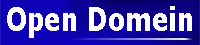
 de DOENERS
de DOENERS
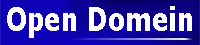
 de DOENERS
de DOENERS